5 labākie veidi, kā spoguļot Android ar Roku
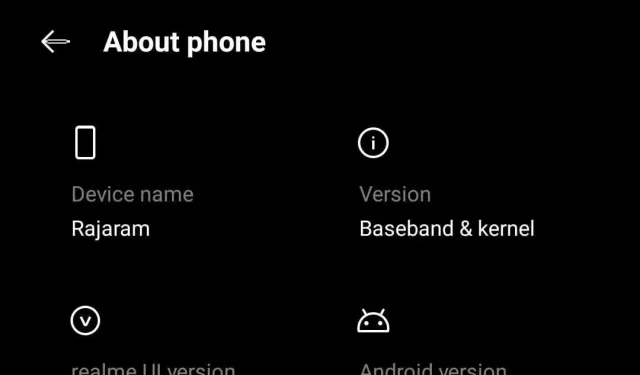
Vai meklējat vienkāršu veidu, kā nosūtīt video, mūziku vai attēlus uz televizoru no tālruņa vai datora? Tev arī ir Roku? Ja tā, tad jums ir paveicies. Lūk, kā atspoguļot Android ar Roku.

Mums ir lieliskas ziņas Roku īpašniekiem. Nav nepieciešami kabeļi. Roku un Android ierīces ir saderīgas, un jūs varat atspoguļot savu tālruni ar Roku. Tas ļauj Android un Windows lietotājiem atspoguļot informāciju no tālruņa vai datora televizorā.
Uzziniet, kā atspoguļot Android Roku ierīcē, izlasot šo ziņu. Tātad, sāksim bez turpmākas piepūles.
Ekrāna spoguļošana un ekrāna apraide — kāda ir atšķirība?
Iespējams, ir acīmredzams, ka tādas metodes kā spoguļošana un apraide ir paredzētas notiekošā parādīšanai jūsu ierīces ekrānā. Lai gan kāda ir atšķirība starp tām?
Turpmākajās sadaļās mēs apspriedīsim atšķirības starp ekrāna spoguļošanu un ekrāna apraidi. Mēs arī apspriedīsim, kā izmantot katru no šīm tehnoloģijām un kad tās izmantot.
- Bezvadu ekrāna spoguļošana
Kas tas ir: ekrāna spoguļošana darbojas tāpat kā skatīšanās spogulī. Kad jūs paceļat savu fizisko roku, jūs projicējat. Tas, ko redzat vienā tālrunī, ir tāds pats kā tas, ko redzat otrā tālrunī, kad izmantojat ekrāna spoguļošanu.
Ekrāna spoguļošana, kā norāda nosaukums, “atspoguļo” jūsu mobilo ierīci, planšetdatoru vai datoru televizoram, projekcijai vai ārējam ekrānam, neizmantojot vadu, tādējādi precīzi atveidojot to, kas atrodas datorā vai ierīcē, tostarp katru kustību. , ko jūs darāt savā ierīcē.
Kad to vajadzētu izmantot: atsevišķi iestatījumi gūst labumu no ekrāna spoguļošanas. Tas ļauj programmētājiem strādāt vai parādīt saturu no pieejamākas ierīces, piemēram, klēpjdatora, taču saturs ir redzams ikvienam telpā esošajam.
- Ekrāna apraides displejs
Kas tas ir: ekrāna pārraide ir līdzīga spoguļošanai. Tomēr tā vietā, lai skatītos saturu abās ierīcēs, jūs to apraidāt citā ekrānā, piemēram, televizorā atskaņojat filmu vai videoklipu, izmantojot tālruni vai planšetdatoru.
Tas nodrošina piekļuvi pārraidēm, filmām un citai izklaidei uz lielā ekrāna. Bet, lai izplatītu šos vienumus, jums būs nepieciešams Wi-Fi.
Kad to vajadzētu izmantot: Ekrāna apraide ir lieliski piemērota, ja vēlaties kaut ko redzēt lielajā ekrānā. Piemēram, varat izmantot tālruni, lai spēlētu spēles, skatītos Netflix vai YouTube videoklipus.
To pārraidīšana televizorā nodrošina jēgpilnāku un (dažos gadījumos) labāku attēlu.
Kāda ir atšķirība starp abiem?
| Iespējas | Ekrāna spoguļošana | Screencasting |
|---|---|---|
| Apraksts | Ierīces ekrāns tiek atspoguļots tā, lai tas pats būtu redzams otrā ekrānā. | Ļauj atskaņot saturu no vienas ierīces citā. |
| Ekrāns | Divi ekrāni ir aktīvi vienlaikus. | Divos ekrānos var parādīt atsevišķu informāciju. |
| daudzuzdevumu veikšana | Nav atbalstīts. Spēlējot kaut ko, tālruņa ekrānam jāpaliek tajā pašā lapā. Prezentētāja skats dažās ierīcēs ļauj prezentācijas laikā piekļūt failiem un piezīmēm. | Atbalstīts. Pēc materiāla pārraidīšanas viedtālrunis var lasīt e-pastu, pārvietoties sociālajos tīklos vai veikt zvanus apraides ekrānā. |
| Saturs | Viss, kas tiek rādīts galvenajā ekrānā, tiek parādīts sekundārajā ekrānā. | Tiek atskaņots tikai saturs. |
| Programmas | Ekrāna spoguļošanas funkcija ir pieejama gandrīz visās lietojumprogrammās. | Dažas lietojumprogrammas neļauj veikt apraidi. |
Kā zināt, vai jūsu Roku atbalsta ekrāna spoguļošanu?
Šī funkcija tiek aktivizēta nekavējoties, ja jūsu Roku ierīce atbalsta ekrāna spoguļošanu un darbojas Roku OS 7.7 vai jaunāka versija.
Lai pārbaudītu Roku darbības versiju, veiciet šīs darbības.
- Dodieties uz iestatījumiem.
- Dodieties uz Sistēma.
- Sadaļā “Par” uzziniet, kāda programmatūras versija ir Roku ierīcei.
Ja jūsu ierīce atbalsta ekrāna spoguļošanu, iespējosim šo opciju. Lai to izdarītu, savā Roku ierīcē atveriet izvēlni Iestatījumi, dodieties uz Sistēma, ekrāna spoguļošana un atzīmējiet izvēles rūtiņu Iespējot ekrāna spoguļošanu.
Atlasiet savu Roku vai Roku TV straumēšanas ierīci to ierīču sarakstā, kas tiek parādītas, kad funkcija ir iespējota, un pieprasiet savienojumu.
Kā uzzināt, vai jūsu Android atbalsta ekrāna spoguļošanu?
Tas arī palīdzēs noteikt, vai jūsu Android OS atļauj spoguļošanu, kā to dara ne visi modeļi. Būtībā, ja tas ir 4.4.2 vai jaunāks, tad visticamāk. To varat uzzināt, atverot tālruņa lietotni Iestatījumi.
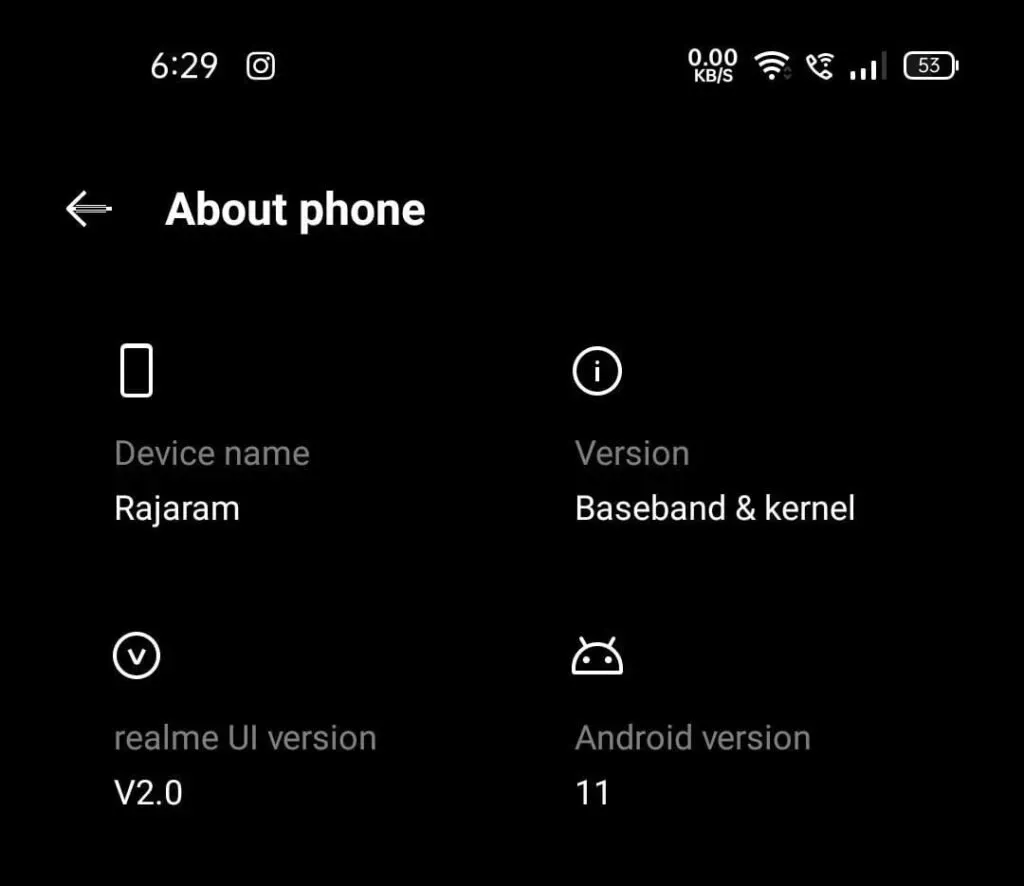
Ja neesat pārliecināts, ritiniet uz leju līdz “Sistēma” vai “Par tālruni” un noklikšķiniet, lai pārbaudītu savu OS versiju.
Varat noteikt, kuru versiju izmantojat, meklējot “Software” neatkarīgi no tā, kuru Android ierīci izmantojat. Ja izmantojat jaunāko versiju, kas ļauj koplietot Android ekrānu, varat turpināt.
Kā atspoguļot Android uz Roku?
Lai sāktu darbu, jums ir nepieciešams Android tālrunis vai planšetdators, kurā darbojas operētājsistēma Android 5.0 vai jaunāka versija. Kopš šī Android versija tika ieviesta 2014. gadā, visticamāk, jūsu tālrunī vai planšetdatorā darbojas jaunāka versija. To varat uzzināt, atverot lietotni Iestatījumi un sadaļā Par tālruni pārbaudot savu Android versiju.
Papildus Android viedtālrunim vai planšetdatoram jums būs nepieciešams arī Google Chromecast Roku atskaņotājs, piemēram, nesen ieviestā Chromecast ierīce ar Google TV , televizors ar iebūvētu Chromecast ierīci vai viedekrāns , piemēram, Google Nest Hub .
1. Izmantojot iebūvēto funkciju
Spoguļošana tiek atbalstīta viedtālruņos ar operētājsistēmu Android 4 un jaunākām versijām bez trešo pušu lietotnēm. Tā kā katram ražotājam ir sava unikāla spoguļošanas tehnoloģija, iespējams, jums būs jāsaņem norādījumi no sava ISP.
Šī funkcija ir pieejama Samsung ierīcēs. Dodieties uz iestatījumu izvēlni un atlasiet “Pievienotās ierīces”. Lūk, kā Roku izmantot Android tālruņa iebūvēto ekrāna spoguļošanas funkciju:
- Lai piekļūtu vadības sistēmai, velciet uz leju augšējo ekrānu.
- Pēc viedā skata opcijas atlasīšanas noklikšķiniet uz “Tālāk”.
- Tagad noklikšķiniet uz “Turpināt”, lai redzētu dažādu ierīču sarakstu.
- Atlasiet tā televizora nosaukumu, kurā vēlaties atspoguļot savu Android tālruni.
- Tagad esat pabeidzis. Jūs varat skatīties jebko uz lielā ekrāna.
2. Izmantojot lietotni Roku
Roku lietotne ir pirmā sertificētā tīmekļa straumēšanas lietotne. Iepriekš jūs uzzinājāt, kā atspoguļot Android ar Roku, izmantojot iebūvēto funkciju. Nākamais solis ir izmantot Roku ekrānu, kas atspoguļo oficiālo Android spoguļošanas Android lietotni.
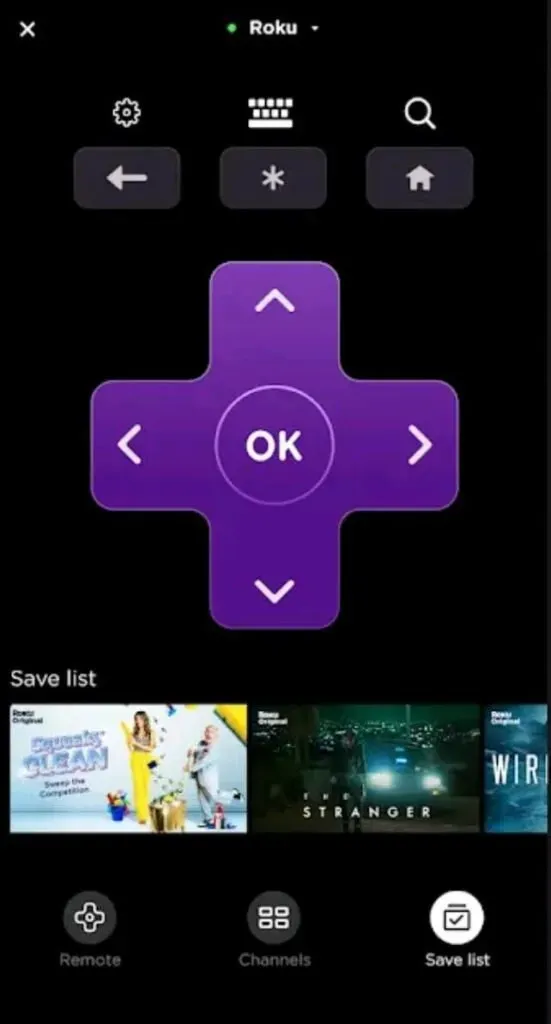
Savienojiet savu Roku ierīci, piemēram, tālvadības pulti, ar internetu, izveidojiet kontu vietnē un sāciet to lietot. Tomēr, lūdzu, ņemiet vērā, ka šī programma neatbalsta pilnekrāna spoguļošanu operētājsistēmā Android, taču tā var palīdzēt atspoguļot atlasīto materiālu.
Visas jūsu Android tālruņos saglabātās jpg un png filmas, mūziku un fotoattēlus atbalsta Roku mobilā lietotne Roku — Oficiālā tālvadības pults .
Tie visi ir saderīgi ar Android Roku ekrāna spoguļošanai. Tāpēc dalīties ar šo materiālu ar ģimeni vai kolēģiem ir ļoti ērti.
3. Ekrāna spoguļošanas izmantošana Roku lietotnei
Ekrāna spoguļošanu atbalsta lielākā daļa Roku straumēšanas atskaņotāju un Roku televizoru. Tomēr tikai dažas Roku ierīces pieļauj ekrāna spoguļošanu.
4. Express Roku
3930 un 3900 ir ekrāna spoguļošana, bet 3700 nav.
5. Express+ uz Roku
Modeļos 3931 un 3910 ir iekļauta ekrāna spoguļošana. Tomēr 3710 to nedara.
Varat redzēt, vai jūsu Roku ierīce atbalsta ekrāna spoguļošanu. Dodieties uz iestatījumiem un atlasiet “Sistēmas”. Noklikšķinot uz Par, parādīsies jūsu Roku modeļa nosaukums.
Kā straumēt no Android uz Roku?
Pieņemsim, ka vēlaties skatīties filmu Roku no savas Android ierīces. Lielākajai daļai straumēšanas lietotņu ir spoguļošanas (vai apraides) iespējas, tāpēc norādes var atšķirties atkarībā no tā, ko mēģināt redzēt lielajā ekrānā. Par laimi, tas ir salīdzinoši vienkāršs process, neskatoties uz lietojumprogrammu saskarņu atšķirībām.
Izmantojot YouTube kā piemēru, mēs parādīsim, kā veikt apraidi no Android lietotnes uz Roku ierīci. Lūk, kas jums jādara:
- Savienojiet savu Android tālruni un Roku ierīci ar to pašu Wi-Fi tīklu, kā minēts iepriekš.
- Atveriet izvēlēto lietotni savā Android ierīcē un sāciet skatīties videoklipu, kuru vēlaties atspoguļot.
- Pēc tam videoklipa augšējā labajā stūrī pieskarieties ikonai “Apraide”.
Kā savienot Android ar Roku bez Wi-Fi?
Mēs neesam pārliecināti, ka jūs par to zināt, taču šeit ir profesionāļa padoms! Bez Wi-Fi varat savienot pārī savu Android ierīci ar Roku. Šis padoms ir noderīgs cilvēkiem, kuriem nav piekļuves bezvadu tīklam, bet kuri vēlas straumēt bezsaistes video failus vai tīmekļa saturu, kuram var piekļūt, izmantojot mobilos datus.
Tā darbojas līdzīgi kā vietējās apraides funkcija. Samsung ierīcēs ir iebūvēta Smart View funkcija ekrāna kopīgošanai. Citos viedtālruņos apraide var tikt izsaukta citādi, piemēram, Screencast, SmartShare vai Cast.
- Savā Roku televizorā atveriet sadaļu Iestatījumi.
- Dodieties uz “Sistēma” un atlasiet “Ekrāna spoguļošana”.
- Ekrāna spoguļošanas režīma ekrānā atlasiet Nekad neļaut Android izveidot savienojumu ar Roku bez Wi-Fi (rīka padomā).
- Dodieties uz sadaļu Ekrāna spoguļošanas piederumi un paņemiet līdzi tālruni. Bīdiet paziņojumu paneli uz leju un atlasiet Viedais skats (meklējiet apraides opciju savā tālruņa modelī).
- Lai apraidītu ekrānu, atveriet savu Roku atskaņotāju vai televizoru. Pēc tam savā Roku televizorā saņemsit ziņojumu, kurā teikts, ka neesat izveidojis savienojumu ar tīklu.
- No abām opcijām atlasiet Turpināt jebkurā gadījumā.
- Sagaidiet savienojuma apstiprinājumu televizora ekrānā. Jūs esat gatavs skatīties savu iecienītāko saturu uz lielā ekrāna bez Wi-Fi savienojuma. Atveriet straumēšanas lietotni un pieskarieties videoklipam, lai apraidītu videoklipu ekrānā.
Tagad varat skatīties savas iecienītākās pārraides uz lielā ekrāna mājās bez Wi-Fi savienojuma!
Kā atspoguļot savu iPhone Roku?
Izmantojot Roku atskaņotāju, varat apraidīt videoklipus, mūziku un attēlus no sava iPhone (vai jebkuras Apple ierīces) uz televizoru. Jūs pat varat izmantot savu iPhone kā televizora tālvadības pulti.
Lūk, kā jūs izmantojat savu iPhone, lai apraidītu saturu savā Roku ierīcē.
- Savā Roku ierīcē atveriet sadaļu Iestatījumi. Nospiediet Roku tālvadības pults sākuma pogu un pēc tam kreiso bultiņas pogu, lai to atvērtu. Pēc tam ritiniet uz leju sarakstu kreisajā sānjoslā.
- Izvēlieties Sistēma. To var izdarīt, nospiežot labo bultiņas pogu vai pogu OK uz tālvadības pults.
- Atlasiet Ekrāna spoguļošana.
- Nolaižamajā izvēlnē “Ekrāna spoguļošanas režīms” atlasiet “Uzvedne” vai “Vienmēr atļaut”. Lai atlasītu kādu no opcijām, nospiediet tālvadības pults pogu OK. Jūs varat noteikt, kuru no tiem izvēlēties, atzīmējot izvēles rūtiņu.
- Lietojumprogrammā nospiediet apraides pogu. Šo opciju varat atrast pakalpojumā YouTube, noklikšķinot uz skatītā videoklipa.
- Uznirstošajā izvēlnē atlasiet savu Roku ierīci. Ja jūsu Roku ierīce nav sarakstā, noteikti izlasiet mūsu norādījumus par Roku ierīces iestatīšanu šeit.
Padoms. Jūsu iPhone un Roku ir jābūt savienotiem ar vienu un to pašu Wi-Fi tīklu. Savā Roku ierīcē atveriet sadaļu Iestatījumi > Tīkls > Par, lai redzētu, kuram WiFi tīklam ir pievienota jūsu Roku ierīce.
Pēc tam dodieties uz Iestatījumi > Tīkls > Iestatīt savienojumu un atlasiet Bezvadu, lai mainītu Wi-Fi tīklu.
Secinājums
Tehnoloģiju attīstība ir radījusi vairākas digitālo mediju lietojumprogrammas, kas saistītas ar vienu vai vairākām ierīcēm. Šie sīkrīki ļauj parādīt viedtālruņa ekrānus datora un televizora ekrānos.

Šajā rokasgrāmatā parādīts, kā atspoguļot Android ar Roku. Kā redzat, ekrāna spoguļošanas funkcijas iestatīšana Roku ierīcē aizņem tikai dažas minūtes. Metodes ir viegli īstenojamas un darbojas ar jebkuru Android ierīci. Ja vēlaties, varat lejupielādēt trešo pušu lietotnes no Google Play veikala vai App Store.
Ekrāna spoguļošana kļūst arvien populārāka, tāpēc jums ir jāapgūst labākais veids, kā to panākt.
Bieži uzdotie jautājumi (FAQ)
Kāpēc es nevaru straumēt savu tālruni uz Roku?
Pirmkārt, pārliecinieties, vai jūsu Roku vienmēr ir savienots. Jūsu Roku, visticamāk, ir ietekmējušas nesenās problēmas, kas neļauj citām līdzīgām ierīcēm darbināt lietotnes. Savā Roku dodieties uz Iestatījumi> Sistēma> Ekrāna spoguļošana. Pārliecinieties, vai sadaļā Ekrāna spoguļošanas režīms ir atlasīta opcija Uzvedne vai Vienmēr atļaut, kā norādīts izvēles rūtiņā. Ja jūsu iPhone nevar izveidot savienojumu, pārbaudiet, vai ekrāna spoguļošanas ierīcēs nav aizdomas, ka ierīce ir bloķēta.
Vai mana Roku ierīce atbalsta ekrāna spoguļošanu?
Vispirms ir jāiestata un jāiespējo ekrāna spoguļošana savā Android vai Windows viedtālrunī, pirms tiek lūgts izveidot savienojumu ar Roku atskaņotāju. Kad esat apstiprinājis lietotni un izveidojis savienojumu, televizora ekrānā varēsit redzēt savu viedtālruni un vadīt to no tālruņa vai planšetdatora.
Vai ekrāna spoguļošana ir tāda pati kā ekrāna apraide?
Ekrāna apraide ir salīdzināma ar spoguļošanu. Tomēr to izmanto, lai kopīgotu tīmekļa saturu no tālruņa, planšetdatora vai galddatora televizorā vai citā ekrānā, piemēram, filmas, videoklipus un mūziku. Atšķirība ir tāda, ka tiek straumēti tikai multivides līdzekļi, kas ļauj izmantot ierīci straumes atskaņošanas laikā.



Atbildēt